Как установить элементы Яндекса для Гугл Хрома

Элементы Яндекса для Google Chrome — это группа функциональных аддонов. Они обеспечивают оперативный доступ к различным сервисам Яндекса (к файловому хранилищу, музыкальной коллекции, почтовому ящику). Буквально при помощи одного клика мышки предоставляют пользователю необходимую информацию (значение термина, слова; справку о стране, населённом пункте; перевод текста; текущие данные о пробках на дорогах; прогноз погоды). С ними удобней работать в Сети не только дома, но и в офисе, на производстве, в учебном учреждении.
Эта статья расскажет вам, как скачать и подключить элементы Yandex в браузере Гугл Хром. Также из неё вы узнаете о функциональном предназначении каждого элемента.
Установка элемента «Визуальные закладки»
Внимание! Для полноценного использования элементов рекомендуется выполнить авторизацию в системе Яндекс. Если у вас нет аккаунта, зарегистрируйте его. Вход в регистрационную форму можно выполнить со странички поисковика.
Подборка аддонов «Яндекс Элементы» доступна для скачивания на странице — yandex.ru/soft/element.
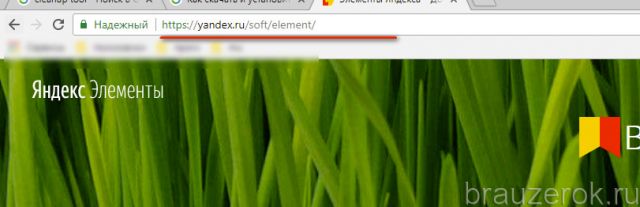
В слайд-панели размещена ссылка на расширение «Визуальные закладки». После её установки на пустых вкладках Хрома будет отображаться вариант экспресс-панели с закладками такой же, как и в Яндекс браузере.
Чтобы выполнить инсталляцию элемента «Визуальные закладки»:
1. Кликните в слайд-панели кнопку «Скачать» (находится под названием аддона).
2. В запросе выберите ответ «Установить расширение». Таким образом, вы подтвердите запуск инсталляции.
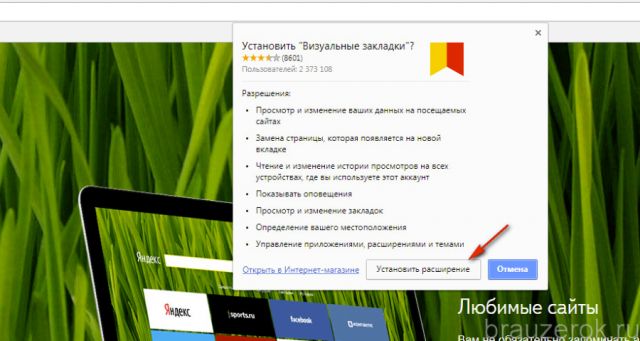
3. По завершении загрузки аддон подключится к браузеру автоматически. Вашего участия не потребуется.
Если установка выполнена успешно, в пустой вкладке Google Chrome появится панель визуальных закладок от Яндекса. В ней уже предустановлены ссылки на популярные веб-ресурсы Рунета, но вы можете добавить и свои URL. Для этого нужно кликнуть под блоками миниатюр команду «Добавить закладку».
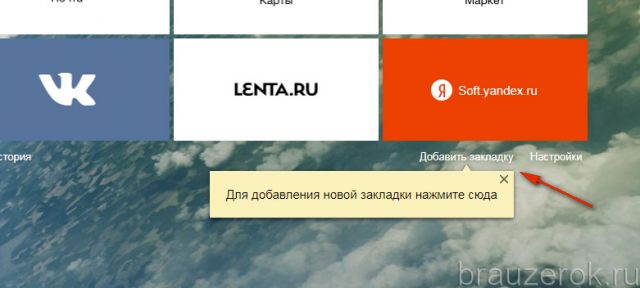
И затем в строку вписать адрес веб-сайта, который хотите видеть в экспресс-панели. При наборе домена внизу отображается перечень подсказок. Если вы увидите в нём имя, которое вам нужно, просто щёлкните по нему, и оно тут же появится в поле (полностью его уже набирать с клавиатуры не нужно будет).
— Регулярная проверка качества ссылок по более чем 100 показателям и ежедневный пересчет показателей качества проекта.
— Все известные форматы ссылок: арендные ссылки, вечные ссылки, публикации (упоминания, мнения, отзывы, статьи, пресс-релизы).
— SeoHammer покажет, где рост или падение, а также запросы, на которые нужно обратить внимание.
SeoHammer еще предоставляет технологию Буст, она ускоряет продвижение в десятки раз, а первые результаты появляются уже в течение первых 7 дней. Зарегистрироваться и Начать продвижение
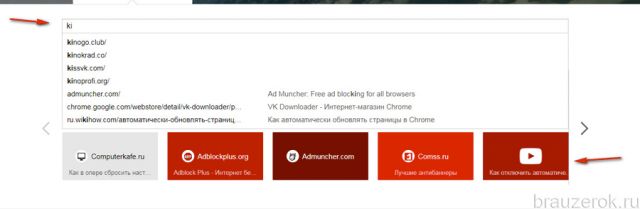
Под строкой ввода адреса есть блоки дополнительных ресурсов, которыми также можно воспользоваться для конфигурирования визуальной панели под свои нужды.
У каждого блока (закладки) есть группа кнопок для управления. Она появляется при наведении курсора в область верхнего правого угла.
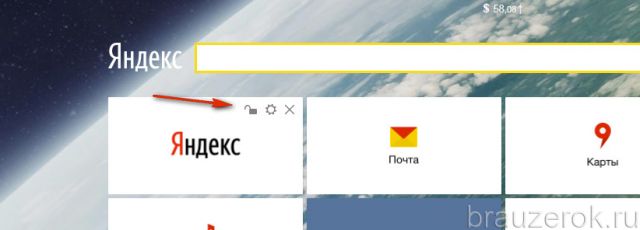
«Замок» (закрытый/открытый) — блокировка/разблокировка доступа к закладке. Функция позволяет исключать ошибочное удаление, редактирование ссылки.
«Шестерёнка» — замена URL в блоке.

«Крестик» — удаление ссылки. После нажатия иконки нужно подтвердить действие в дополнительном окне (на вопрос «Удалить…?» ответить «Да»).
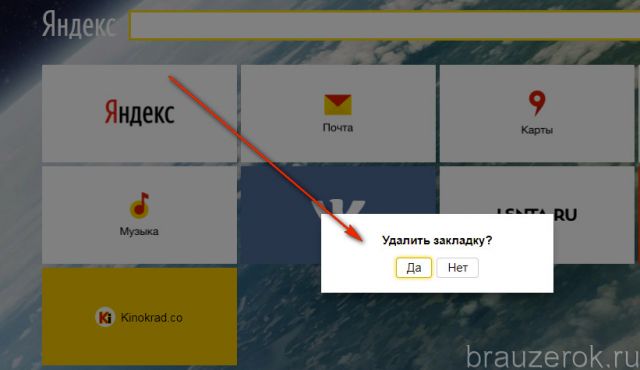
Доступ к панели опций расширения осуществляется при помощи клика по надписи «Настройки» (находится под экспресс-панелью справа).
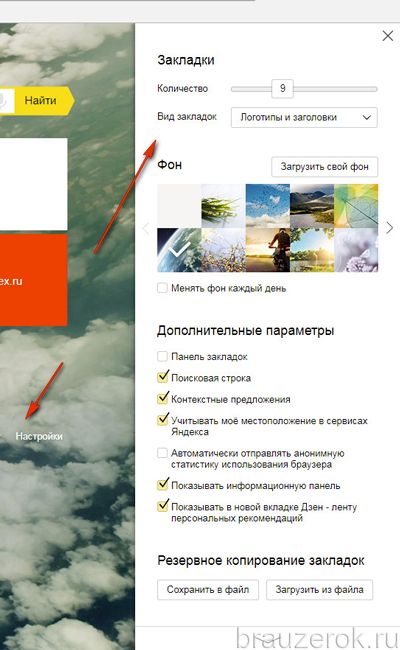
В окне «Закладки» можно задать количество блоков в группе визуальных закладок (сделать их больше, меньше). А также установить другой фон для вкладки, отстроить внешний вид, сделать резервную копию подборки ссылок и восстановить вид панели из копии с вашими URL.
Под блоками сайтов слева находится группа ссылок для быстрого доступа к функциональным разделам сайта (история посещений, загрузок, список всех сохранённых закладок).
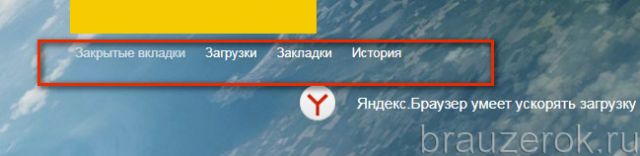
В нижней части пустой вкладки есть интерфейс для управления новостной лентой Яндекс Дзен. Для её активации необходимо нажать кнопку «Включить».
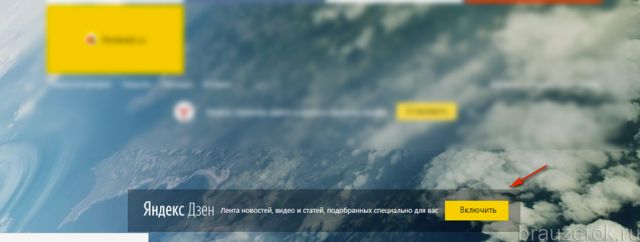
И выбрать в списке сайты, новости которых будут отображаться в ленте.
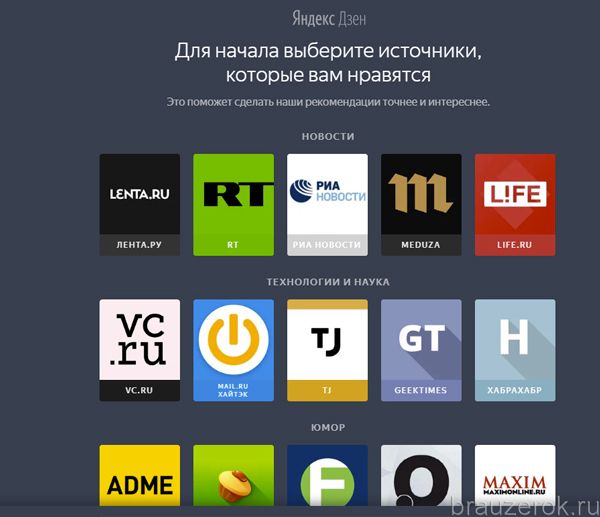
При включённом Дзен новостная лента будет подгружаться при прокручивании вниз пустой вкладки.
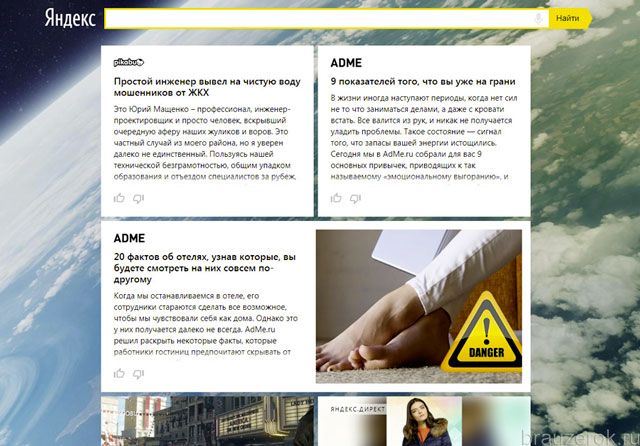
Другие элементы Яндекс
Другие функциональные элементы Яндекс расположены на этой же страничке (yandex.ru/soft/element) в разделе «Другие расширения» (под слайд-панелью). Чтобы подключить любой интересующий вас элемент, нужно нажать кнопку «Установить» под его названием.
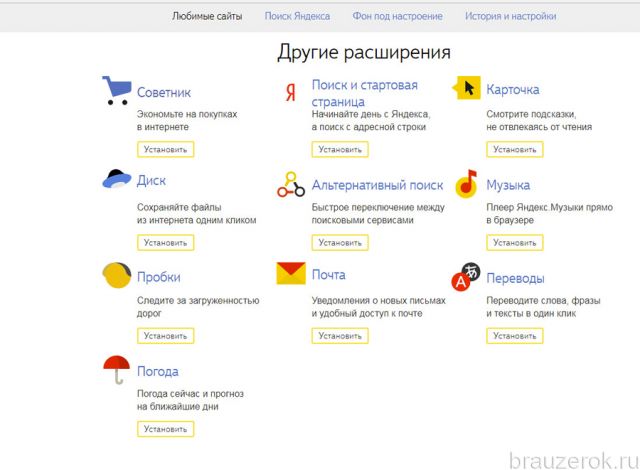
Примечание. При запуске установки некоторых дополнений выполняется переадресация с сайта Яндекс в официальный магазин приложений для Хрома. Если это произойдёт, на загрузившейся страничке дополнительно клацните «Установить».
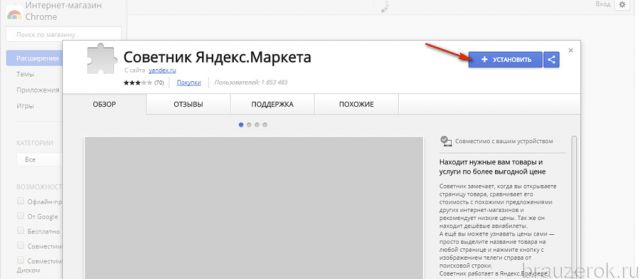
Рассмотрим функционал каждого элемента, доступного в этом разделе:
«Советник». Помогает искать товары в интернет-магазинах. В его панели есть строка для ввода поисковых запросов в Яндекс Маркете, а также ссылки на категории продукции.
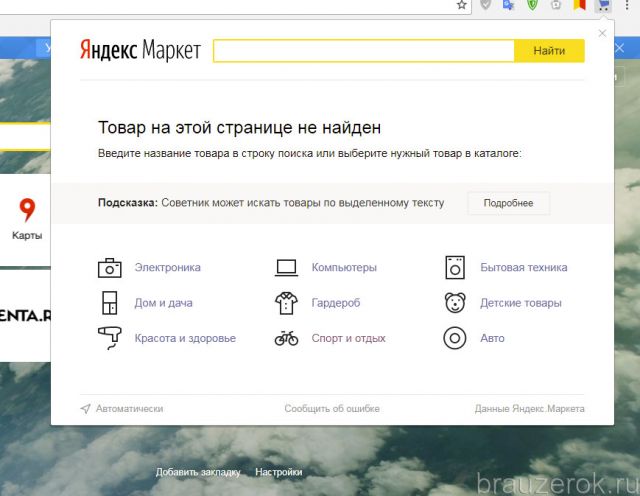
«Диск». Быстрый доступ к личному удалённому файловому хранилищу на Яндекс.
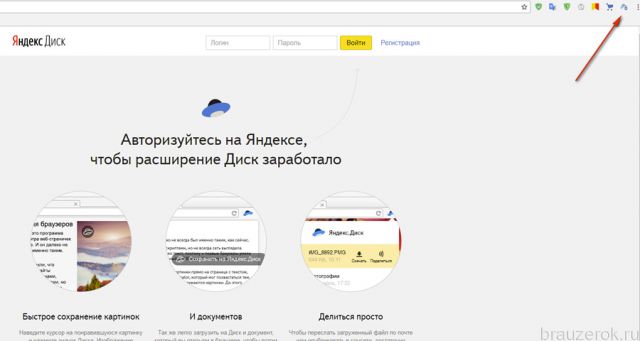
Если вы авторизовались в учётке системы, после клика по иконке элемента открывается панель со списком файлов, хранящихся на Диске.
— Разгрузит мастера, специалиста или компанию;
— Позволит гибко управлять расписанием и загрузкой;
— Разошлет оповещения о новых услугах или акциях;
— Позволит принять оплату на карту/кошелек/счет;
— Позволит записываться на групповые и персональные посещения;
— Поможет получить от клиента отзывы о визите к вам;
— Включает в себя сервис чаевых.
Для новых пользователей первый месяц бесплатно. Зарегистрироваться в сервисе
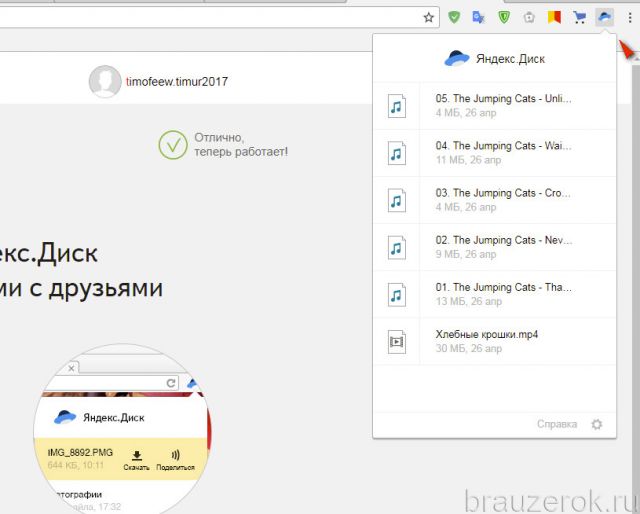
«Пробки». Помощник водителя. В реальном времени отображает дорожные пробки в заданном районе.
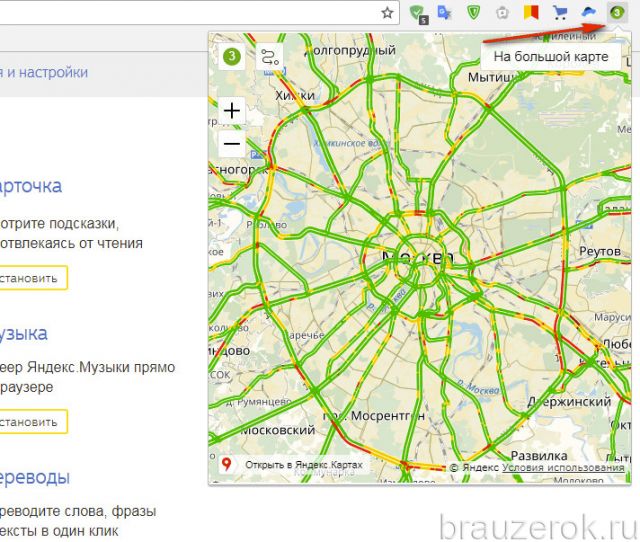
Может предоставить информацию о пробках по заданному маршруту. Форма для задания пункта отправки и назначения открывается кнопкой «извилистая линия».
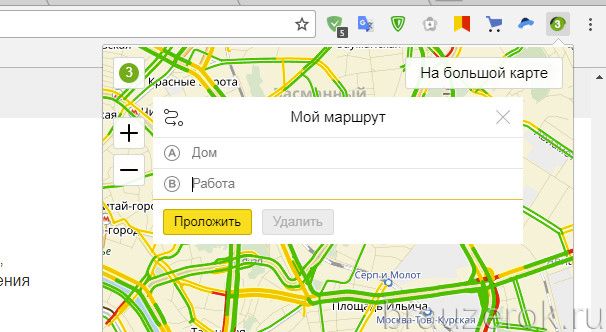
«Погода». Краткая метереологическая сводка на текущий день. А также прогноз погоды на ближайшие 10 дней (чтобы открылся, нужно кликнуть по ссылке внизу информационного табло).
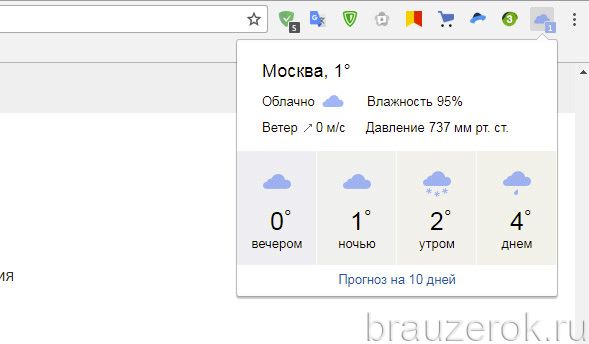
«Поиск и стартовая страница». Вспомогательная панель для быстрого перехода в поисковую систему, e-mail, Диск от Yandex.
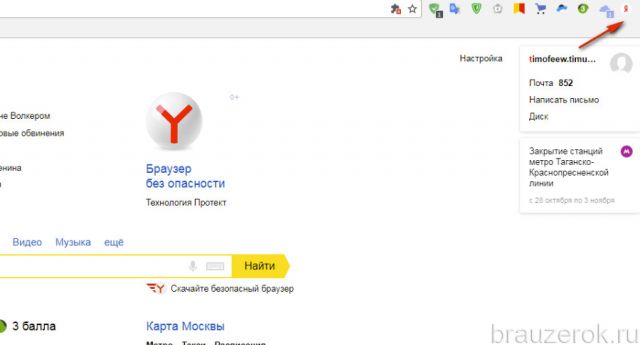
«Альтернативный поиск». Позволяет введённый запрос запрашивать в разных поисковых системах посредством переключения сервисов в списке.
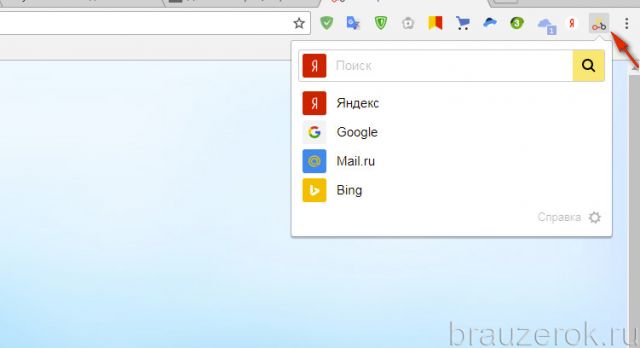
«Почта». В мини-панели отображает список входящей корреспонденции в вашем почтовом ящике на Яндекс Почта. Вы можете не только прочитать сообщение, но и тут же дать на него ответ, удалить его, занести в спам-фильтр, не заходя в профиль e-mail.
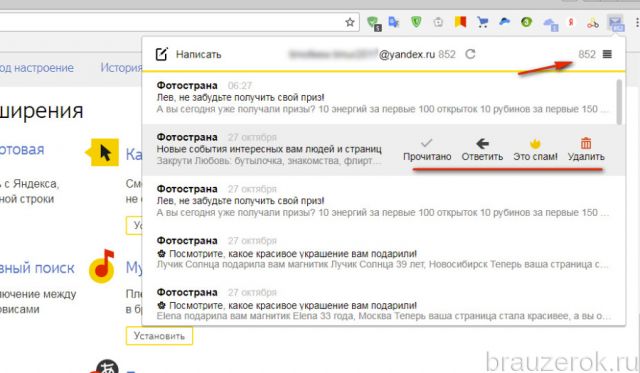
«Карточка». Мощный инструмент для любознательных пользователей.
В тексте открытой статьи отмечает слова, по которым в его базе (системе поисковика) есть дополнительная информация. Это могут быть названия городов, регионов, термины. Если кликнуть по отмеченным словам, появляется мини-панель со справочной информацией в краткой форме. На ней в свою очередь размещены ссылки для поиска более подробного материала по интересующему слову.
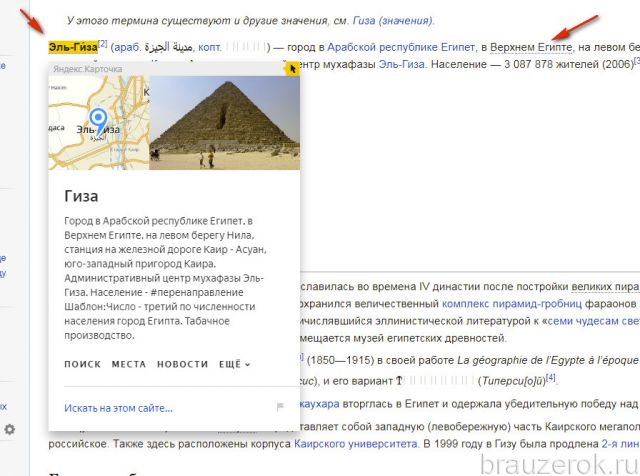
«Музыка». Удобная «фишка» для тех, кто регулярно прослушивает треки на Яндекс Музыка. При запуске плеера на этом сервисе, в панели аддона отображается информация о воспроизводимом треке и «стрелочки» для перехода к другим трекам. Окно расширения будет доступно, даже если пользователь открыл в соседней вкладке другой сайт.
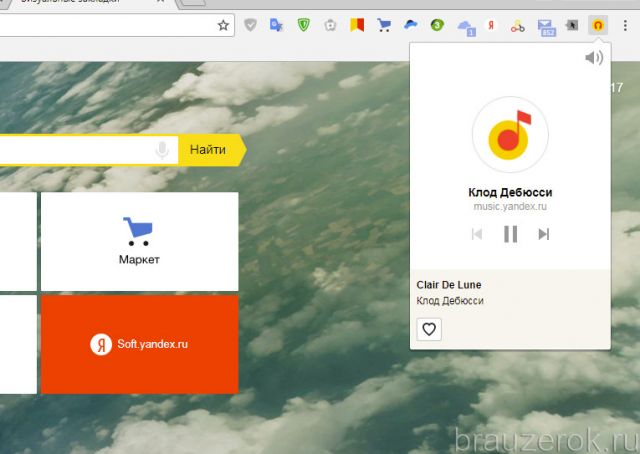
«Переводы». Аддон-переводчик. Наделён мощным алгоритмом перевода иностранных текстов на русский. Несмотря на машинный метод обработки, текст выдаёт довольно связный и логичный, без грубых нарушений синтаксиса и логики.
В его опциях можно задать способ активации перевода (по выделению фрагмента, нажатию клавиши Ctrl, по наведению курсора).
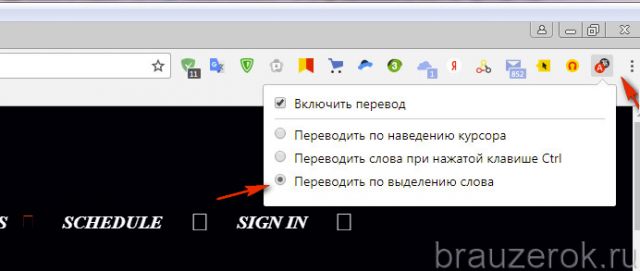
Если в аддоне заданы настройки по умолчанию, чтобы перевести текст, выделите его мышкой, а потом нажмите появившуюся на границе выделения «стрелочку».
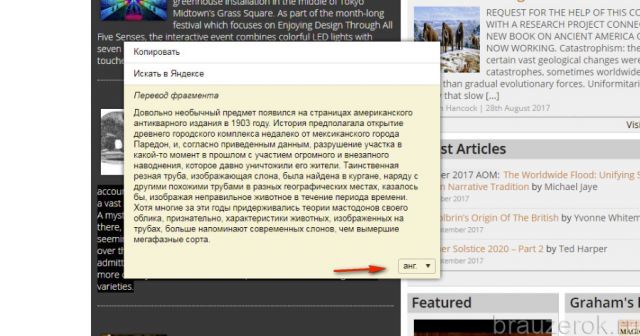
Перевод отобразится во всплывающем окне.
Все элементы подключаются к браузеру в качестве дополнений. После установки они отображаются в списке расширений Хрома (Меню → Дополнительные настройки → Расширения). Их можно временно отключить или полностью удалить при помощи штатных функций веб-обозревателя. Устанавливайте Элементы только с официальных ресурсов — c сайта Яндекс или в магазине приложений для Google Chrome.
Комфортной вам работы с сервисами Yandex!



